ዝርዝር ሁኔታ:

ቪዲዮ: የማክሮሚዲያ ፍላሽ መሰረታዊ ነገሮች 5 ደረጃዎች

2024 ደራሲ ደራሲ: John Day | [email protected]. ለመጨረሻ ጊዜ የተሻሻለው: 2024-01-30 07:34
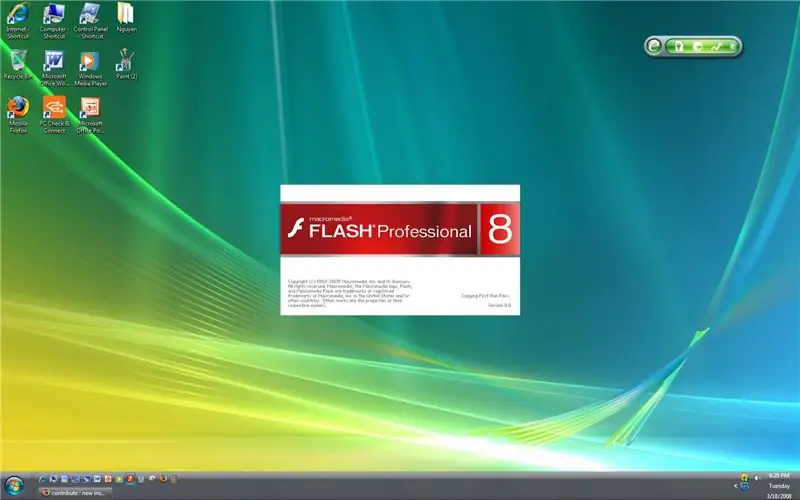
በ Flash አማካኝነት ሊያደርጓቸው ከሚችሏቸው ጥቂት ነገሮች ላይ ይህ መማሪያ ነው። ይበልጥ በተለይ ፣ ፍላሽ ፕሮፌሽናል 8. ይህ ድምፅን ፣ መሠረታዊ እንቅስቃሴን እና የቅርጽ ማዛባትን ፣ እና ማጣሪያዎችን ማስመጣት ይሸፍናል። በመጀመሪያ ጥቂት ነገሮች ብቻ ፤ ይህ በሌሎች ስሪቶች ውስጥ ሊያገለግል ይችላል። ብቸኛው ነገር በአሮጌ የፍላሽ ስሪቶች ውስጥ ማጣሪያ ማድረግ በጣም ከባድ ነው። ጠቅ አደርጋለሁ እና “እባክዎን ጥሩ ለመሆን የመጀመሪያ አስተማሪዬ ነው” አልልም። በዚህ አብረን እንጀምር?
ደረጃ 1: ቁሳቁሶች
ለዚህ አንድ ሕዝብ በእውነት የሚያስፈልጉት ሁለት ነገሮች ብቻ ናቸው።
1. ኮምፒውተር 2. ማክሮሚዲያ ፍላሽ (ይመረጣል ፕሮፌሽናል 8) 3. በእውነቱ ቁሳቁስ አይደለም ፣ ግን መመሪያዎችን መከተል መቻል አለብዎት።
ደረጃ 2 - ወደ ፊልምዎ ድምጽ ማከል
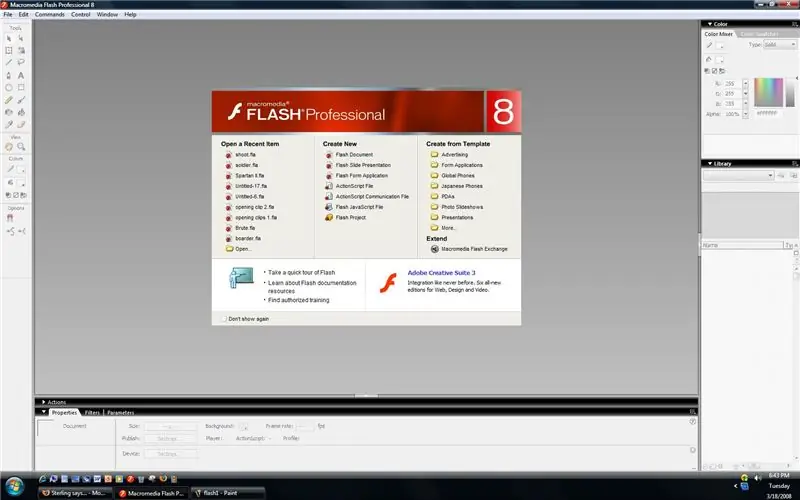
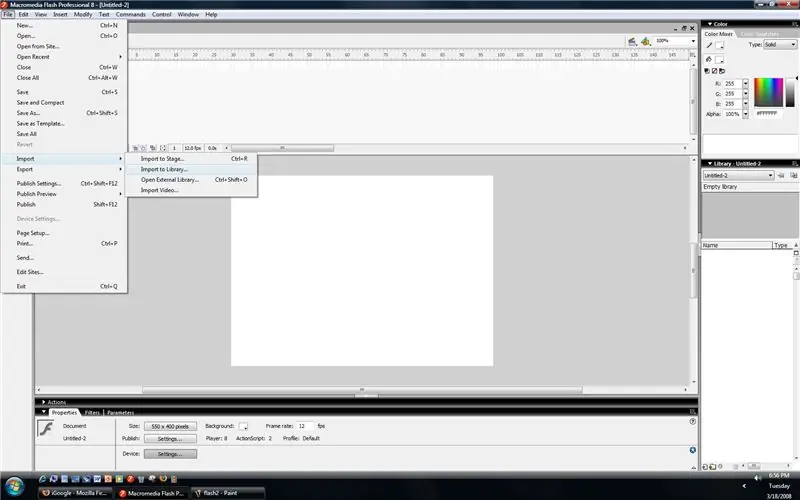
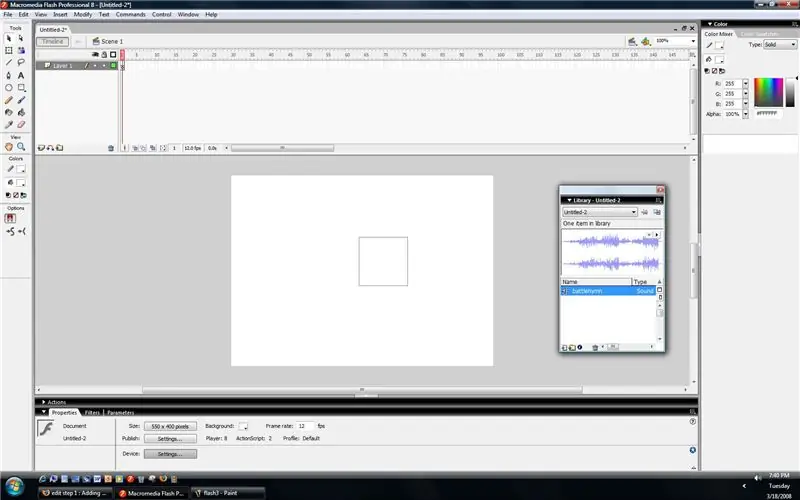
በፊልም ውስጥ ድምጽ ሰዎች ስለ ፊልምዎ በሚሉት ላይ ለውጥ ሊያመጣ ይችላል። በመጀመሪያ ፣ እኔ ድምጾችን እንዴት እንደሚጀምሩ ወይም ትክክለኛውን ድምጽ ስለመምረጥ ሁሉንም አልልም። አስቀድመው ካላደረጉት ፣ አዲስ ፋይል ወይም ድምጽ ማከል የሚፈልጉትን አንድ ይክፈቱ።
በመቀጠል ለድምጽ ፋይልዎ አዲስ ንብርብር መፍጠር ያስፈልግዎታል። የድምፅ ፋይል ለማከል መጀመሪያ ጠቅ ያድርጉ - ፋይል ፣ አስመጣ እና ከዚያ ወደ ደረጃ አስመጣ ወይም ወደ ቤተ -መጽሐፍት አስመጣ። ወደ ቤተ -መጽሐፍት አስመጣን ለመምረጥ እመክራለሁ። ይህ የሆነበት ምክንያት እንደገና መጠቀም ካስፈለገዎት ለመጠቀም ቀላል ስለሆነ ነው። አሁን የድምፅ ቅንጥብዎን እራስዎ ያግኙ (እርግጠኛ አይደለሁም ግን AVI ፣ WAV እና MP3 ሊሆን ይችላል ብዬ አስባለሁ። ስለሌሎቹ እርግጠኛ አይደሉም።) እና ክፈት የሚለውን ጠቅ ያድርጉ። ጠቅ ያድርጉ ወደ ቤተ -መጽሐፍት አስመጣ ፣ ከዚያ ሳጥን በውስጡ የፋይሉ ስም ያለበት መታየት አለበት። አዲሱን የተሰራ ንብርብርዎን ይምረጡ እና ድምጹን ወደ መድረኩ ይጎትቱ። በመጀመሪያ ምንም የተከሰተ አይመስልም ፣ ግን የመጀመሪያውን ክፈፍ ከተመለከቱ በላዩ ላይ ሰማያዊ መስመር ይኖራል። የቀረውን ድምጽ ለማየት; በቀጣዩ ፍሬም ላይ በቀኝ ጠቅ ያድርጉ እና የቁልፍ ክፈፍ አስገባን ጠቅ ያድርጉ። ሁሉም የድምፅ ፋይልዎ ካልሆነ አሁን አንዳንዶቹን ማየት አለብዎት። ይህንን ማድረግ ግን በዚያ የቁልፍ ክፈፍ ላይ ድምፁን አያቆምም። እኔ እንዴት መርዳት እንዳለብኝ አላውቅም ስለዚህ ልረዳዎት አልችልም። አሁን አስገባን ከጫኑ በትክክል ከተሰራ ድምጽዎን መስማት አለብዎት። የማስጠንቀቂያ ቃል ብቻ ፣ እስኪጨርስ ድረስ ድምፁ አይቆምም። ስለዚህ እሱን መስማት ካልፈለጉ አስገባን አይመቱ።
ደረጃ 3 የእንቅስቃሴ ማወዛወዝ
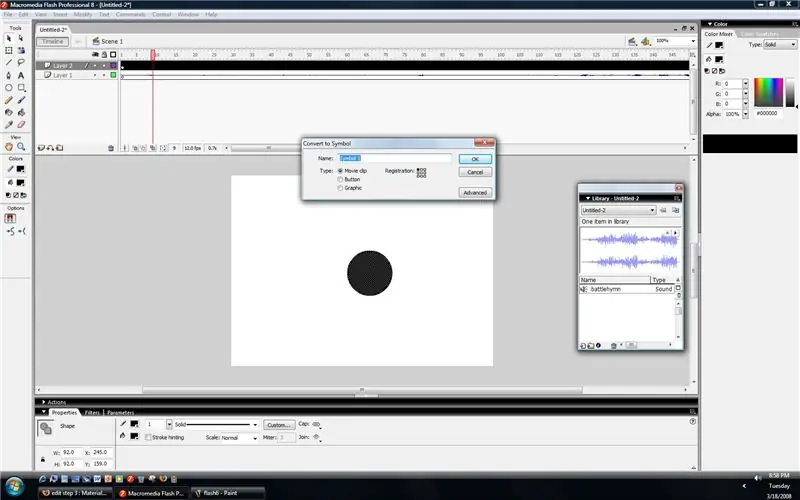
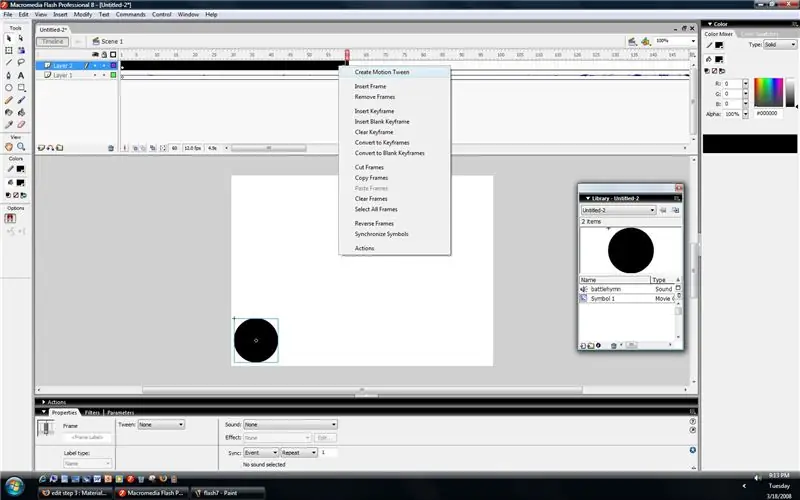
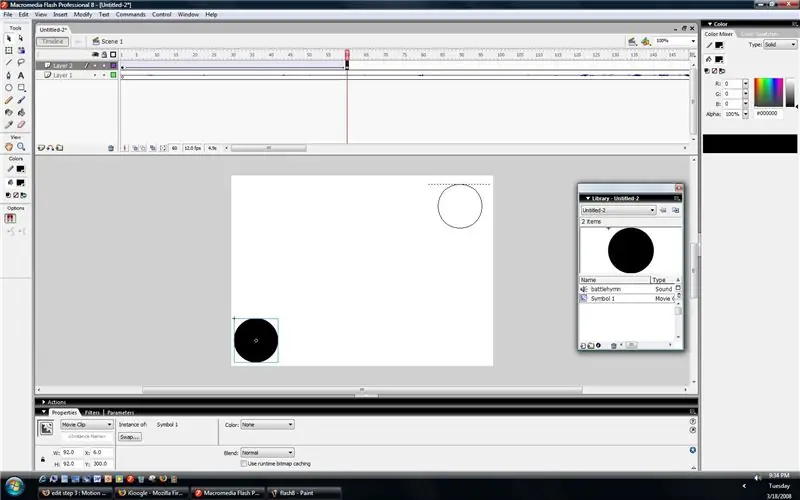
ፍሬም-በ-ፍሬም የሚያበሳጭበት ፊልም ለመስራት አንዳንድ ጊዜ አለ። ደህና ፣ መንቀሳቀስ የሚባል ነገር አለ። እንቅስቃሴን ማቃለል አንድን ነገር ከአንድ ነጥብ ወደ ሌላ ያንቀሳቅሳል። እኔ መሃከልን መጠቀም አንዳንድ ጊዜ ቀላል ነው ማለት አለብኝ። ሆኖም ፣ እሱ አንዳንድ አሉታዊ ጎኖች አሉት። ለምሳሌ ፣ የተነገረውን ነገር በቀጥታ መስመር ላይ ብቻ ማንቀሳቀስ ይችላሉ። እኔ ከድምፁ ጋር ተመሳሳይ ፋይል እጠቀማለሁ። ደህና ፣ እዚህ እንሄዳለን…
መጀመሪያ አዲስ ንብርብር ይፍጠሩ። ከዚያ አንድ ነገር ይሳሉ። ለቀላልነት እኔ ክበብ ብቻ ሠራሁ። ከዚያ በኋላ ፣ ተቃዋሚዎን ማጉላት ያስፈልግዎታል። F8 ን ይጫኑ። በሆነ ምክንያት ያ ቁልፍ ከሌለዎት በቀኝ ጠቅ ያድርጉ እና “ወደ ምልክት ቀይር” ን መታ ያድርጉ። አንድ ሳጥን ብቅ ይላል። የፊልም ቅንጥብ መሆኑን ያረጋግጡ እና የሚፈልጉትን ሁሉ ይሰይሙት። ከዚያ እሺን ጠቅ ያድርጉ። ከሰየሙ በኋላ እቃዎን ወደ መድረኩ ላይ ወዳለው ማንኛውም ቦታ ያንቀሳቅሱት። ለዕይታ ዓላማዎች እኔ በደረጃው ጠርዝ ላይ ብቻ አደርጋለሁ። በሩቅ ክፈፍ ላይ በቀኝ ጠቅ ያድርጉ እና የቁልፍ ፍሬም ያስገቡ። ክፈፉን ያድምቁ እና እንደገና በቀኝ ጠቅ ያድርጉ። «እንቅስቃሴን በመካከል ፍጠር» ን ጠቅ ያድርጉ። ሰማያዊ መስመር የደመቁ ክፈፎች አሁን መሆን አለባቸው። አሁን በሁለቱ የመጨረሻ ክፈፍ ላይ ጠቅ ያድርጉ። እቃውን በደረጃው (ወይም ከመድረክ) ወደ ሌላ ነጥብ ያዙሩት። አሁን የመጀመሪያውን ፍሬም ላይ መልሰው ጠቅ ያድርጉ እና ለቅድመ እይታ አስገባን ይምቱ።
ደረጃ 4 - የቅርጽ ማወዛወዝ
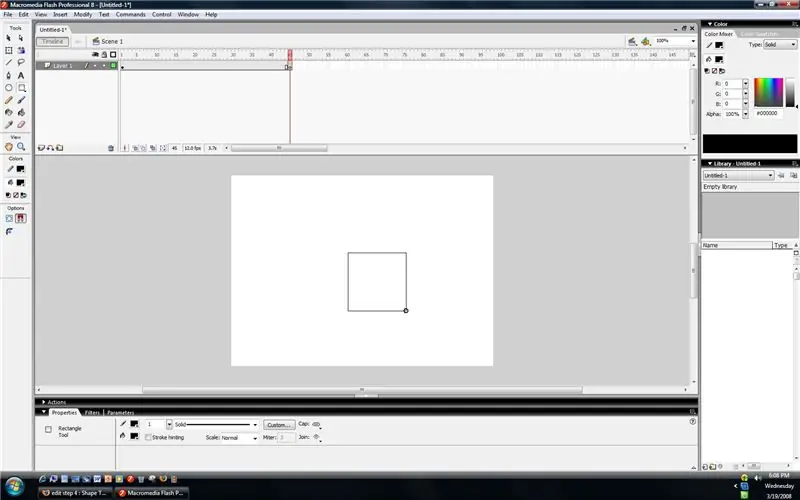
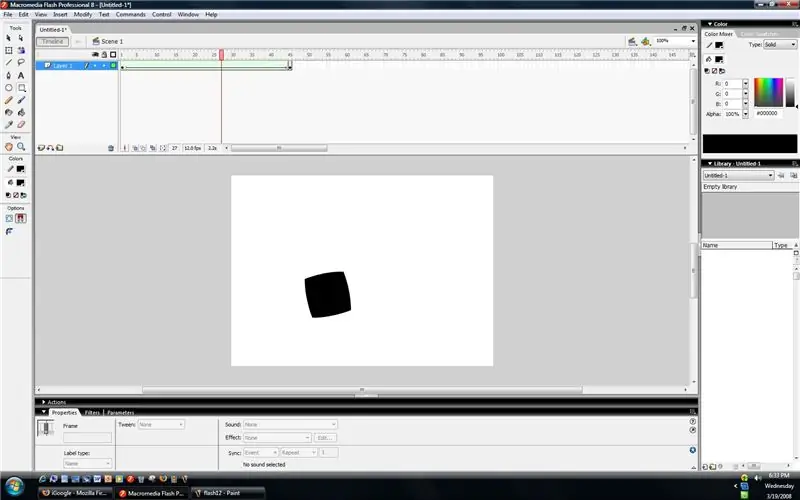
የቅርጽ መቀያየር በጣም አልፎ አልፎ የምጠቀምበት ነገር ነው። የአንድን ነገር ቅርፅ ወደ ሌላ ይለውጠዋል። እንደ አደባባዮች እና ክበቦች ካሉ ቀላል ቅርጾች ጥሩ ሥራ ይሠራል ፣ ግን በጣም የተወሳሰቡ ነገሮችን በተመለከተ የበለጠ የተወሳሰበ ነው። በትክክል ጥቅም ላይ ከዋለ ጥቅም ላይ ሊውል ይችላል ፣ ግን እኔ በጭራሽ አልጠቀምም። ደህና ከዚያ…
በዚህ ውስጥ ከበፊቱ አዲስ ክበብ እንጠቀማለን። ወደ ካሬ እንለውጠዋለን። አዲስ ንብርብር ይፍጠሩ። በደረጃው ላይ በማንኛውም ቦታ ክበብ ይሳሉ። በቀጣዩ ፍሬም ላይ በቀኝ ጠቅ ያድርጉ እና “ባዶ ቁልፍ ክፈፍ አስገባ” ን ይምቱ። አሁን አራት ማዕዘንን መሳል ይችላሉ። በመጀመሪያው እና በመጨረሻው መካከል በማናቸውም ክፈፎች ላይ ጠቅ ያድርጉ። ከታችኛው አማራጭ መካከል መሆን አለበት። ምንም አይልም። “ቅርፅ” ለማለት ይቀይሩት። ከላይ ያሉት ክፈፎች (ሁሉም ከመጨረሻው በስተቀር) አሁን አረንጓዴ መሆን አለባቸው። አስገባን ሲጫኑ ክበቡን (ወይም ማንኛውንም ቅርፅ) ወደ አደባባይ (ወይም ማንኛውንም ቅርፅ) ማየት መቻል አለብዎት።
ደረጃ 5 ማጣሪያዎች (የጭስ ውጤት)
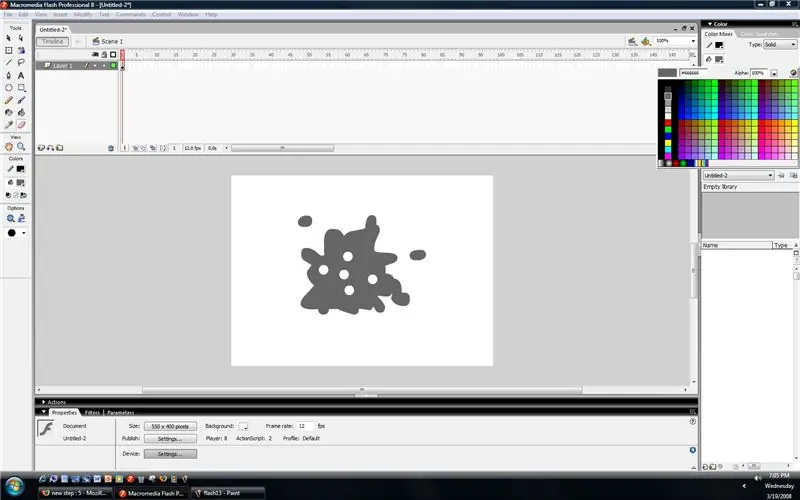
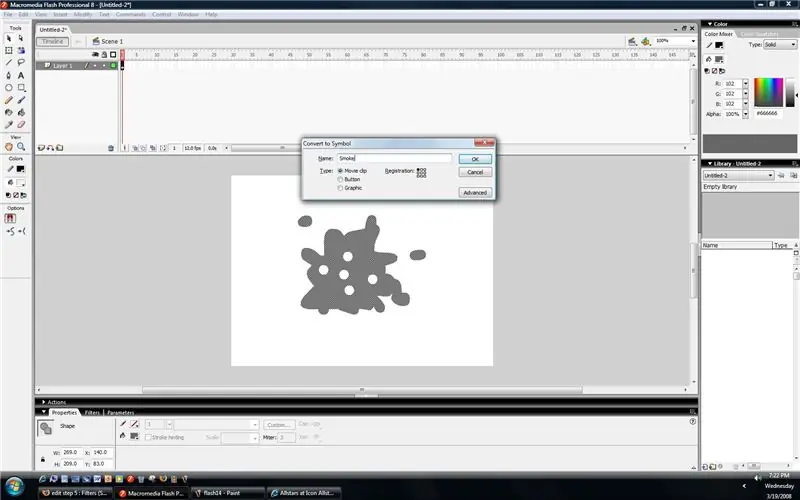
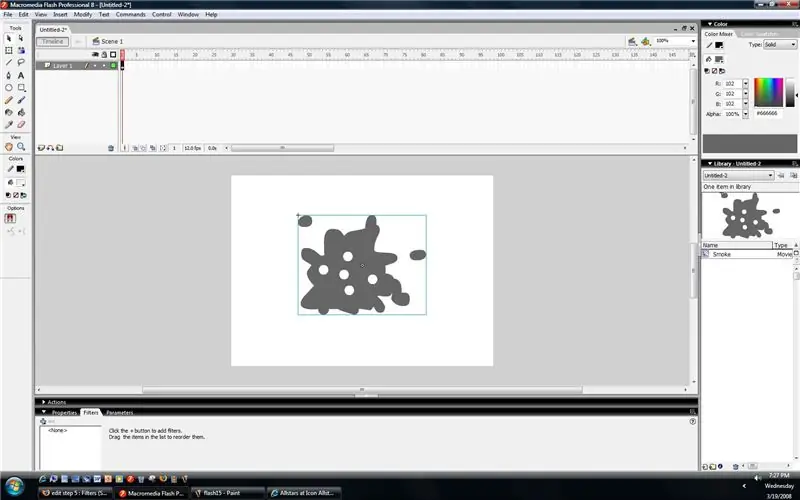
ማጣሪያዎች ለ Flash ፕሮፌሽናል 8 አዲስ ባህሪ ናቸው። በዚህ ክፍል ውስጥ የጭስ ደመናን ውጤት እንዴት ማድረግ እንደሚቻል እንማራለን። በትክክል ከተሰራ ጥሩ ሊመስል ይችላል ፣ ግን ያለ ጉድለቶች አይደለም። ለምሳሌ ፣ እሱ እንደ ሞገድ ዓይነት ጭስ አይደለም። እሱ እንደ ጭጋግ ውጤት ነው። ደህና ከ…..
ለዚህ ውጤት ፣ እኛ ለተጽዕኖው አዲስ ፋይል እንሠራለን። የቀለም ብሩሽ መሣሪያን በመጠቀም ይጀምሩ። ጥሩ ጠንካራ ግራጫ ጥላ እንዲጠቀሙ እመክራለሁ። የፈለጉትን ያህል በማያ ገጹ ላይ ብሎግ ያድርጉ። መደበኛ ቅርፅ ካልሰሩ የተሻለ ይመስላል። ቀጭን ጭስ እንዲመስል ፣ ማጥፊያውን መጠቀም እና አንዳንድ ነጥቦችን ማጥፋት ይችላሉ። (ብዙዎችን አታድርግ።) አሁን ጭስህን አድምቅ። እና ወደ ምልክት ይለውጡት። (F8 ን ይጫኑ ወይም በቀኝ ጠቅ ያድርጉ እና “ወደ ምልክት ቀይር” ን ይምቱ) አሁን በነገርዎ ዙሪያ ሰማያዊ ሳጥን መኖር አለበት። እንደሚመለከቱት ከታች “ማጣሪያዎች” ትር አለ። በእሱ ላይ ጠቅ ያድርጉ እና ሰማያዊ የመደመር ምልክት ማየት አለብዎት። እሱን ጠቅ ካደረጉ ብዙ አማራጮች ይኖራሉ። እኛ የምንጠቀምበት “ብዥታ” ነው። ስዕልዎን ጠቅ ካደረጉ በኋላ በጠርዙ ዙሪያ ትንሽ የተደበዘዘ መሆን አለበት። የደበዘዘውን ጥንካሬ ለመጨመር አንዳንድ ነገሮችን መለወጥ አለብን። ከታች ሶስት አማራጮች አሉ - ብዥታ X ፣ ብዥታ Y እና ጥራት። ብዥታ X እና Y ን በመጨመር ፣ ጭሱ የበለጠ ይደበዝዛል። እና በመጨረሻ ፣ ጥራቱን ከፍ በማድረግ ጥሩ ጭስ ያድርጉት። ደህና ፣ የመጀመሪያ አስተማሪዬን ትሄዳለህ። እንደወደዱት ተስፋ አደርጋለሁ ፣ እናም እሱ እንደረዳዎት ተስፋ አደርጋለሁ።
የሚመከር:
የመሸጫ ወለል ተራራ አካላት - የመሸጥ መሰረታዊ ነገሮች 9 ደረጃዎች (ከስዕሎች ጋር)

የመሸጫ ወለል ተራራ አካላት | የመሸጥ መሰረታዊ ነገሮች - እስካሁን ድረስ በ ‹Soldering Basics Series› ውስጥ ልምምድ ማድረግ ለመጀመር ስለመሸጥዎ በቂ መሠረታዊ ነገሮችን ተወያይቻለሁ። በዚህ አስተማሪው ውስጥ እኔ የምወያይበት ትንሽ የላቀ ነው ፣ ግን የ Surface Mount Compo ን ለመሸጥ አንዳንድ መሠረታዊ ነገሮች ናቸው
በጉድጓድ ክፍሎች በኩል መሸጥ - የመሸጥ መሰረታዊ ነገሮች 8 ደረጃዎች (ከስዕሎች ጋር)

በጉድጓድ ክፍሎች በኩል መሸጥ | የመሸጥ መሰረታዊ ነገሮች-በዚህ መመሪያ ውስጥ በወረዳ ሰሌዳዎች ውስጥ ቀዳዳ-ቀዳዳ ክፍሎችን ስለመሸጥ አንዳንድ መሰረታዊ ነገሮችን እወያይበታለሁ። ለሶልደርዲንግ መሰረታዊ ተከታታይዎቼ የመጀመሪያዎቹን 2 አስተማሪዎችን አስቀድመው እንደመረመሩ እገምታለሁ። የእኔን መግቢያ ካልፈተሽክ
ሽቦዎችን ወደ ሽቦዎች መሸጥ - የመሸጥ መሰረታዊ ነገሮች 11 ደረጃዎች

ሽቦዎችን ወደ ሽቦዎች መሸጥ | የመሸጥ መሰረታዊ ነገሮች - ለዚህ አስተማሪ ፣ ሽቦዎችን ለሌሎች ሽቦዎች ለመሸጥ የተለመዱ መንገዶችን እወያይበታለሁ። ለሶልደርዲንግ መሰረታዊ ተከታታይዎቼ የመጀመሪያዎቹን 2 አስተማሪዎችን አስቀድመው እንደመረመሩ እገምታለሁ። የአጠቃቀም መመሪያዎቼን ካላዩ
የማክሮሚዲያ ፍላሽ 6 ደረጃዎች

ማክሮሚዲያ ፍላሽ - ይህ አሁን ለተወሰነ ጊዜ እያደረግሁት ያለ ነገር ነው። እኔ እጠራዋለሁ …… ደህና ወደ አዲስ መሠረት ወይም ኢ -መጽሐፍት ዓለም ወይም ወደ ምን ዓይነት የቫይረስ ቪዲዮ/የጨዋታ ጣቢያ እንደሚያደርሱት እርግጠኛ በሆነ ማያ ገጽዎ ላይ የሚበር አሪፍ መስመር ብዬ እጠራለሁ።
በውጭ የሚጣሉ የካሜራ ፍላሽ ቱቦ በሌሎች ነገሮች ላይ ይጫኑ። 4 ደረጃዎች

ወደ ውጭ የሚጣሉ የካሜራ ፍላሽ ቱቦን በሌሎች ነገሮች ላይ ይጫኑ። - አንዳንዶቻችሁ በሚጣሉ የካሜራ ወረዳ ሰሌዳ ላይ ልታደርጋቸው የምትችሏቸውን ብዙ አስደሳች ነገሮች ያውቁ ይሆናል። ከነዚህ ነገሮች አንዱ ፣ ፍላሽ ቱቦውን ከውጭ ከወረዳው ሰሌዳ ላይ መጫን ለእርስዎ ችግር ሊሆን ይችላል። ለችግሮችዎ ምክንያት
